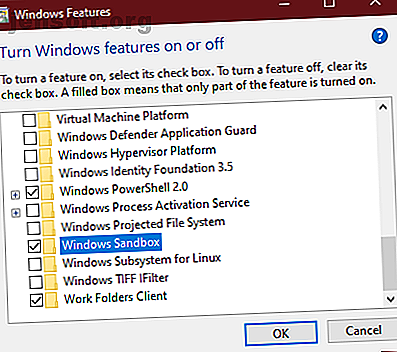
Die besten neuen Windows 10-Funktionen im Mai 2019-Update
Werbung
Windows 10 veröffentlicht etwa zweimal im Jahr wichtige Updates für April und Oktober. Die neueste Version zum Zeitpunkt des Schreibens ist das Windows-Update vom 10. Mai 2019 (Version 1903) . Diese Version bietet zwar nicht viele neue Funktionen, aber viele kleine Verbesserungen im gesamten Betriebssystem.
Werfen wir einen Blick auf einige der neuen Funktionen und Updates in der neuesten Windows-Version. Wir haben ein Archiv bemerkenswerter Funktionen aus früheren Updates zusammengestellt, falls Sie interessiert sind. Sie können jederzeit zu einem beliebigen Abschnitt springen.
Zu einem Update springen:
- Das Update vom Mai 2019
- Das Oktober 2018 Update
- Das Fall Creators Update
So aktualisieren Sie auf die neueste Version von Windows 10
Sie erhalten schließlich alle Funktionsupdates für Windows 10 über Windows Update. Microsoft stellt diese Updates in Stapeln bereit, sodass Sie sie möglicherweise nicht sofort erhalten. Wenn es soweit ist, wird eine Eingabeaufforderung angezeigt, die Sie darüber informiert, dass ein großes Update aussteht.
Es ist auch möglich, den Download manuell zu starten, obwohl Microsoft dies etwas geändert hat. In der Vergangenheit wurde durch einfaches Klicken auf die Schaltfläche Nach Updates suchen unter Einstellungen> Update und Sicherheit> Windows Update die neueste Version zum Herunterladen aufgefordert. Aufgrund der ruckeligen Starts in der Vergangenheit zeigt Windows jetzt eine separate Eingabeaufforderung an, in der Sie gefragt werden, ob Sie auf das neueste Feature-Update aktualisieren möchten.
Diese Eingabeaufforderung wird erst angezeigt, wenn Sie die neuesten Updates installiert haben. Um den Download zu vereinfachen, rufen Sie die Windows 10-Download-Seite auf und klicken Sie auf Jetzt aktualisieren, um ein Applet abzurufen, mit dem der Download beginnt.
Stellen Sie sicher, dass Sie Vorsichtsmaßnahmen treffen, bevor Sie Windows 10 aktualisieren. Führen Sie dies vor jedem Windows 10-Update oder jeder Windows 10-Installation durch. Führen Sie dies vor jedem Windows 10-Update oder jeder Windows 10-Installation durch. Windows 10 wird zweimal im Jahr umfassend aktualisiert und monatlich aktualisiert. Wir zeigen Ihnen, was Sie tun sollten, bevor Sie Windows Update ausführen. Jetzt kann Patch Tuesday kommen! Weiterlesen .
Das Update vom Mai 2019
Werfen wir einen Blick auf die besten neuen Funktionen in Version 1903, die zum Zeitpunkt des Schreibens aktuell waren.
Windows Sandbox zum Testen von Software
Die meisten Änderungen im Update vom Mai 2019 betreffen Optimierungen und Verbesserungen an vorhandenen Funktionen. Eines der wenigen brandneuen Tools ist die Windows Sandbox. Es ist nur für Windows 10 Pro und höher verfügbar und ermöglicht es Ihnen, Software in einer sicheren Umgebung auszuführen.
Aktivieren Sie die Windows 10 Sandbox
Um es zu aktivieren, müssen Sie sicherstellen, dass Virtualisierungsfunktionen auf Ihrem System aktiviert sind. Um dies zu überprüfen, öffnen Sie den Task-Manager mit Strg + Umschalt + Esc . Wählen Sie Weitere Details, wenn Sie hier nur eine kleine Liste von Apps sehen, und wechseln Sie dann zur Registerkarte Leistung .
Im CPU- Bereich sehen Sie auf der rechten Seite ein Virtualisierungsfeld . Wenn dies nicht Aktiviert bedeutet, müssen Sie unseren Leitfaden zum Aktivieren der Virtualisierung auf Ihrem PC befolgen. Können Sie die Virtualisierung nicht auf Ihrem PC zum Laufen bringen? 5 einfache Lösungen zum Ausprobieren Kann die Virtualisierung auf Ihrem PC nicht funktionieren? 5 Einfache Lösungen zum Ausprobieren Sie können die Virtualisierung auf Ihrem System nicht zum Laufen bringen? Befolgen Sie diese Tipps, um die Virtualisierung zu aktivieren und virtuelle Maschinen zu genießen. Weiterlesen .
Geben Sie anschließend Windows-Funktionen in das Startmenü ein und öffnen Sie den Link Windows-Funktionen aktivieren oder deaktivieren. Suchen Sie in der daraufhin angezeigten Liste nach Windows Sandbox, überprüfen Sie sie und klicken Sie auf OK . Es wird ein neues Dialogfeld angezeigt, in dem einige erforderliche Dateien installiert werden. Anschließend werden Sie aufgefordert, einen Neustart durchzuführen, um die Installation abzuschließen.

Schließlich können Sie jetzt über das Startmenü nach Windows Sandbox suchen. Öffnen Sie es und bestätigen Sie die Administratorrechte. Nach kurzer Zeit wird ein leerer Windows 10-Desktop angezeigt.
Verwenden der Windows 10-Sandbox

Von dort aus haben Sie eine isolierte Umgebung, in der Sie jede gewünschte Software testen können. Drag & Drop wird nicht unterstützt, aber Sie können einfach alle Installationsprogramme oder andere Dateien kopieren und einfügen, die Sie in der Sandbox ausführen möchten. Verwenden Sie es, um Software zu testen, die Sie Ihrem Hauptsystem nicht anvertrauen.
Wenn Sie fertig sind, schließen Sie die Sandbox wie jede andere App. Beachten Sie, dass dadurch alles im Inneren zerstört wird, sodass Sie beim nächsten Start eine neue Schachtel haben.
Insbesondere bietet die Sandbox eine stets aktualisierte Umgebung. Dies ist wesentlich effizienter als eine virtuelle Maschine, die regelmäßig aktualisiert werden muss.
Weniger Druck mit Windows Update

Während Microsoft etwa alle sechs Monate neue Versionen von Windows 10 herausgibt, werden ältere Versionen noch 18 Monate nach Veröffentlichung unterstützt. Beispielsweise wurde das Windows-Update vom 10. Oktober 2018 im November 2018 veröffentlicht und wird bis Mai 2020 unterstützt.
Dank der Änderungen in Version 1903 ist es jetzt einfacher, auf einer älteren Version zu bleiben, wenn Sie möchten. Anstatt Sie zu zwingen, diese wichtigen Updates kurz nach dem Start zu installieren, haben Sie jetzt die Wahl. Wenn Sie eine frühere Version nutzen möchten, müssen Sie erst nach Ablauf der 18-monatigen Support-Frist ein Upgrade durchführen.
Für Menschen, die Wert auf Stabilität legen und sich nicht für die neuesten Funktionen interessieren, ist dies eine willkommene Option. Darüber hinaus können Sie mit der Home Edition von Windows 10 Windows Update 7 anhalten, um Windows Update in Windows 10 vorübergehend zu deaktivieren. Windows Update 7, um Windows Update in Windows 10 vorübergehend zu deaktivieren. Windows Update sorgt dafür, dass Ihr System stets auf dem neuesten Stand ist. In Windows 10 sind Sie dem Zeitplan von Microsoft ausgeliefert, es sei denn, Sie kennen versteckte Einstellungen und Optimierungen. Behalten Sie also Windows Update unter Kontrolle. Lesen Sie mehr für ein paar Wochen. In der Vergangenheit war hierfür die Pro-Edition erforderlich.
Betritt die Lichtseite

In letzter Zeit gab es viel Hype um dunkle Themen, die in Windows 10 bereits enthalten sind. Wenn Sie jedoch eher das Gegenteil bevorzugen, werden Sie froh sein, das neue Lichtthema in Windows 10 zu entdecken. Dadurch werden viele Anzeigeelemente so eingestellt, dass sie einen helleren Ton verwenden.
Um es zu aktivieren, gehen Sie zu Einstellungen> Personalisierung> Farben . Unter Wählen Sie Ihre Farbe können Sie das neue Lichtdesign, Dunkel oder Benutzerdefiniert auswählen. Wenn Sie Benutzerdefiniert auswählen, können Sie separate Optionen für den Windows-Modus und den App-Modus festlegen. Auf diese Weise können Sie Windows-Elemente auf dunkel einstellen, während Sie Apps im hellen Modus lassen, oder umgekehrt.
Geteilte Suche und Cortana

Lange Zeit kombinierte Windows 10 Cortana- und Desktopsuche. Dies bedeutete, dass beim Öffnen des Suchfelds Cortana und ihre Liste der Funktionen angezeigt wurden. Das ist ein bisschen frustrierend, wenn Sie sich nicht für Cortana interessieren oder lieber beide Funktionen separat verwenden möchten.
Jetzt können Sie genau das tun. Windows 10 verfügt über separate Symbole für Cortana und die Suche in der Taskleiste. Um ihre Darstellung zu ändern, klicken Sie mit der rechten Maustaste auf eine leere Stelle in der Taskleiste und wählen Sie Cortana-Schaltfläche anzeigen, um diese umzuschalten. Unter Suchen können Sie Ausgeblendet, Suchsymbol anzeigen oder Suchfeld anzeigen auswählen.
Die Suchleiste sucht jetzt nur nach Dateien auf Ihrem PC und nach Webergebnissen. Über die Registerkarten oben können Sie nach der Art der Daten filtern, die Sie suchen möchten. Infolgedessen wird Cortana jetzt zur Sprachsuche abgeordnet.
In Kombination mit dem Deaktivieren aller Cortana-Optionen unter " Einstellungen"> "Cortana"> "Mit Cortana sprechen" können Sie sie im Wesentlichen ohne Registry-Hacks aus Ihrer Ansicht ausblenden.
Erweiterte PC-Suche

Apropos Suche: Die integrierte Windows 10-Suche bietet Ihnen jetzt mehr Optionen. Gehen Sie zu Einstellungen> Suchen, um sie zu finden.
Unter Berechtigungen und Verlauf finden Sie Optionen zum Filtern expliziter Inhalte in den Webergebnissen und zum Durchsuchen der Inhalte Ihrer verbundenen Microsoft-Konten. Die interessantesten Optionen befinden sich jedoch auf der Registerkarte Windows durchsuchen.
Hier können Sie einen neuen erweiterten Suchmodus auswählen. Zuvor durchsuchte Windows 10 nur Ihre Dateibibliotheken und Ihren Desktop, auf denen häufig Dateien gespeichert sind. Wenn Sie diese Option auswählen, wird die Windows-Suche auf Ihrem gesamten PC angezeigt. Dies ist eine praktische Option, wenn Sie keine Dateien in Bibliotheken aufbewahren oder einfach alles durchsuchen möchten.
Sie können festlegen, dass Ordner von diesen Suchvorgängen ausgeschlossen werden.
Verschiedene Verbesserungen
Wie sich herausstellt, enthält das Windows-Update vom 10. Mai 2019 nicht viele Überschriftenfunktionen. Die meisten Änderungen betreffen Verbesserungen an vorhandenen Tools. Im Folgenden werden einige der bemerkenswertesten aufgeführt.
Spectre Geschwindigkeitsverbesserungen
Das schreckliche Spectre and Meltdown nutzt Meltdown und Spectre, um jede CPU anfällig für Angriffe zu machen. Meltdown und Spectre, um jede CPU anfällig für Angriffe zu machen. Bei Intel-CPUs wurde eine riesige Sicherheitslücke aufgedeckt. Meltdown und Spectre sind zwei neue Sicherheitslücken, die sich auf die CPU auswirken. Sie sind betroffen. Was können Sie dagegen tun? Read More war 2018 ein großes Thema. Diese Probleme führten dazu, dass viele Computer langsamer liefen, aber das neueste Update behauptet, dies dank einiger Optimierungen zu verbessern.
Die Zeit wird zeigen, ob es einen Unterschied macht.
Verbesserte Spielleiste
Die Windows 10 Game Bar ist ein Dienstprogramm, das viele praktische Spieloptionen an einem Ort sammelt. In der neuesten Version von Windows 10 wurde ein Upgrade erhalten. Sie können jetzt Musik aus Spotify in der Spieleleiste verwalten und Memes erstellen.
Deinstallieren Sie More Default Apps

Eine der ersten Aufgaben, die die meisten Benutzer mit einem neuen System ausführen, ist die Deinstallation von Windows 10-Bloatware-Apps. So entfernen Sie Bloatware mühelos von Windows 10: So entfernen Sie Bloatware mühelos von Windows 10: Windows 10 wird mit einem eigenen Satz vorinstallierter Apps geliefert. Sehen wir uns die Methoden an, mit denen Sie die Bloatware auf Ihrem PC entfernen und Windows 10 debloaten können. Weitere Informationen. Mit dem Update vom Mai 2019 können Sie mehr Apps deinstallieren, als zuvor zulässig waren. Jetzt können Sie E-Mail, Kalender, Filme und TV und andere Apps speichern.
Einige werden auf diese Weise immer noch nicht deinstalliert, z. B. Microsoft Store und Edge. Die Möglichkeit, mehr Apps zu entfernen, die Sie nie verwenden werden, ist eine willkommene Änderung.
Einloggen ohne Passwort
Sie können jetzt ein Microsoft-Login ohne Passwort erstellen. Wenn Sie Ihre Telefonnummer angeben, sendet Microsoft bei jeder Anmeldung eine SMS mit einem Anmeldecode an Sie. Mit dieser Methode können Sie sich bei Windows 10 anmelden und anschließend eine Windows Hello-Authentifizierungsmethode verwenden. Wie funktioniert Windows Hello und wie kann ich es aktivieren? Wie funktioniert Windows Hello und wie kann ich es aktivieren? Möchten Sie einen sicheren, passwortfreien Zugang zu Ihrem Computer? Windows Hello kann das, aber zuerst müssen Sie es einrichten. Lesen Sie mehr wie eine PIN oder einen Fingerabdruck für zukünftige Anmeldungen.
Damit soll angeblich der Diebstahl von Passwörtern bekämpft werden. Wir werden also sehen, ob er sich durchsetzen wird.
Verfeinerungen im Startmenü
Eine geringfügige Änderung, die sich nur auf Neuinstallationen oder Konten auswirkt, ist ein übersichtlicheres Startmenü. Es verfügt über weniger Kacheln, wodurch es weniger überladen ist. Sie können jetzt auch Gruppen von Kacheln entfernen, sodass Sie alle unangenehmen Anzeigen auf einmal entfernen können.
Das Oktober 2018 Update
Wenn Sie noch nicht auf die neueste Version von Windows 10 aktualisieren möchten, finden Sie hier die coolsten neuen Funktionen im Oktober 2018-Update (Version 1809).
Ihre Telefon-App
Nach dem Ausfall der Windows Phone-Plattform hat Microsoft Android (und in geringerem Maße iOS) mit Apps und plattformübergreifender Kompatibilität mit Windows angenommen. Die Your Phone- App in Windows 10 geht noch einen Schritt weiter.
Sie können mit Ihrem Android-Handy (7.0 oder neuer) direkt von Ihrem PC aus Text eingeben und auf Fotos zugreifen. Sie können sogar ein Foto von Ihrem Telefon auf Ihren PC ziehen, um es in einer App zu öffnen. iPhone-Benutzer erhalten nicht alle Funktionen, können jedoch Webseiten von ihrem Telefon an den Computer senden.
Während Sie viele Optionen von Drittanbietern zum Verbinden von Android und Windows Continuity Alternative haben: 5 beste Windows-Programme für Android Continuity Alternative: 5 beste Windows-Programme für Android Neidest du auf MacOS und iOS Continuity? Hier finden Sie einige großartige Apps, mit denen Sie Windows und Android perfekt synchronisieren können. Lesen Sie mehr und sehen Sie sich immer mehr integrierte Tools an.
Verbessertes Screenshot-Tool
Das grundlegende Snipping-Tool verarbeitet einfache Screenshot-Anforderungen, es fehlen jedoch alle Funktionen für Hauptbenutzer. Im Oktober-Update können Sie das neue Snip & Sketch-Tool als Ersatz testen.
Drücken Sie Win + Shift + S, um das Fenster zu öffnen und einen Screenshot aufzunehmen. Oben können Sie zwischen dem Rechteck- und dem Freiform-Aufnahmemodus wechseln oder eine Vollbildaufnahme machen. Sobald Sie einen Bereich erfasst haben, ist dieser sofort in Ihrer Zwischenablage verfügbar.
Klicken Sie auf die resultierende Benachrichtigung, und Sie können grundlegende Änderungen an Ihren Screenshots vornehmen, z. B. Zeichnen und Zuschneiden. Von dort aus können Sie es speichern, in Ihre Zwischenablage kopieren oder in einer anderen App zur weiteren Bearbeitung öffnen.

Dunkles Dateiexplorer-Design

Windows 10 enthält seit einiger Zeit ein dunkles Thema, war jedoch zuvor auf Store-Apps beschränkt. Wenn Sie jetzt den Dunkelmodus unter " Einstellungen"> "Personalisierung"> "Farben" aktivieren, wird der Datei-Explorer dunkel.
Es ist nicht ganz so erstaunlich wie der Dunkelmodus von macOS Mojave, aber es ist eine willkommene Option, wenn Sie dunkle Themen mögen oder Ihren PC nachts häufig benutzen. Wenn Sie dies aktivieren, wird das Kontextmenü im Datei-Explorer und auf dem Desktop dunkel.
Verbesserte HDR-Unterstützung
Da 4K-Monitore mit leistungsfähigeren Anzeigeoptionen zum Mainstream werden, erleichtert Windows 10 die Aktivierung von HDR, wenn Sie über kompatible Hardware verfügen. Windows 10 hat HDR in der Vergangenheit unterstützt, die Einrichtung war jedoch nicht immer bequem.
Gehen Sie jetzt zu Einstellungen> System> Anzeige und klicken Sie auf Windows HD-Farbeinstellungen, um HDR zu konfigurieren. Sie sehen, ob Ihre angeschlossenen Displays HDR-Funktionen unterstützen, und können diese gegebenenfalls anpassen.

Verbesserungen bei der Suche im Startmenü

Die Suchfunktion im Startmenü war schon immer eine schnelle Möglichkeit, Apps, Dateien, Einstellungen und mehr auf Ihrem PC zu finden. Mit dem neuesten Update ist es noch einfacher, schnell zu den gewünschten Inhalten zu gelangen.
Wenn Sie nach etwas suchen, wird im Menü ein Vorschaufenster angezeigt, das die besten Ergebnisse für Ihre Suche darstellt. Dies können Bing-Ergebnisse für eine Websuche, Optionen wie das Öffnen als Administrator bei der Suche nach Software oder eine Vorschau von Dokumenten sein.
Verbesserungen und Verlauf der Zwischenablage
Mit einer neuen Verknüpfung für die Zwischenablage in Windows 10 können Sie Geräte ohne zusätzliche Apps kopieren und einfügen. Drücken Sie einfach Win + V und Sie sehen das neue Fenster der Zwischenablage.

Auf diese Weise erhalten Sie einen nativen Zwischenablage-Manager, mit dem Sie etwas einfügen können, das Sie kopiert haben, auch wenn es sich nicht um das neueste Element handelt. Sie können auch häufig verwendete Clips anheften, um den Zugriff zu erleichtern. Außerdem verknüpft Windows Ihre Zwischenablage mit allen Geräten, auf denen Sie das Update vom Oktober 2018 oder höher ausführen.
Um dies zu konfigurieren, werfen Sie einen Blick auf Einstellungen> System> Zwischenablage .

Stromverbrauch im Task-Manager

Wenn Sie die Akkulaufzeit Ihres Windows-Laptops verlängern möchten So optimieren Sie Windows 10 für die Akkulaufzeit So optimieren Sie Windows 10 für die Akkulaufzeit Die Akkulaufzeit ist für Mobilgeräte ein wichtiger Faktor. Windows 10 bietet zwar neue Funktionen zum Verwalten der Energieeinstellungen, die Standardeinstellungen tragen jedoch nicht unbedingt zur optimalen Akkulaufzeit bei. Zeit, das zu ändern. Lesen Sie weiter, Sie fragen sich vielleicht, wie viel Leistung Apps ziehen. Jetzt können Sie im Task-Manager ( Strg + Umschalt + Esc ) auf der Registerkarte Prozesse einen Eintrag für den Energieverbrauch sehen.
Zusammen mit dem Feld Stromverbrauchstrend erfahren Sie, wie viel Energie Apps verbrauchen . Begrenzen Sie, wie oft Sie sie geöffnet halten, und Sie sollten eine längere Akkulaufzeit feststellen.
Bluetooth-Akkustand
Sie können jetzt die Akkulaufzeit der verbundenen Bluetooth-Geräte (sofern unterstützt) unter Einstellungen> Geräte> Bluetooth und andere Geräte anzeigen .
Regionale Einstellungen überschreiben

Windows 10 legt je nach Region einige Anzeigeoptionen wie das Datumsformat und den ersten Wochentag fest. Jetzt können Sie diese überschreiben, wenn Sie möchten. Rufen Sie Einstellungen> Zeit & Sprache> Region auf und klicken Sie auf Datenformate ändern, um sie anzupassen.
Vergrößern Sie den Text
Mit Windows 10 können Sie jetzt die Textgröße im gesamten Betriebssystem ohne Skalierung erhöhen. Öffnen Sie " Einstellungen"> "Einfacher Zugriff"> "Anzeigen" und ziehen Sie den Schieberegler " Text vergrößern" nach Wunsch.
Bessere Windows Update-Automatisierung
Windows Update versucht, festzustellen, wann Sie Ihren PC nicht verwenden, und installiert während dieser Zeit automatisch Updates. In früheren Versionen war dies nicht allzu klug und manchmal installierte man ein Update, wenn man nur für einen Moment wegging.
Glücklicherweise macht das Update vom Oktober 2018 dies noch intelligenter. Windows wird jetzt besser verstehen, wenn Sie für eine kurze oder längere Zeit weggetreten sind. Dies sollte zu weniger unpassenden Updates führen.
Verbesserungen an der Spielleiste

Die Spieleleiste von Windows 10 ist jetzt eine eigene App und enthält einige Verbesserungen. In der neuesten Version können Sie die Audiooptionen direkt über die Leiste anpassen. Außerdem sehen Sie eine Tabelle mit Spielstatistiken wie FPS sowie der CPU- und anderen Hardware-Auslastung.
Aktivieren Sie die Spieleleiste unter Einstellungen> Spiele> Spieleleiste .
Das Fall Creators Update
Wenn Sie Windows 10, Version 1709, verwenden, sollten Sie auf die folgenden Funktionen achten.
Menschen App
Microsoft erweitert sein Social-Game mit der People-Anwendung. People ist eine neue Funktion in der Taskleiste, mit der Sie Einzelpersonen direkt über die Taskleiste per E-Mail und Skype kontaktieren können. Klicken Sie zum Aktivieren mit der rechten Maustaste auf die Taskleiste und aktivieren Sie die Option Personen anzeigen .
Mit der People-App können Sie unterhaltsame Inhalte mit Familie und Freunden teilen oder Geschäftskontakte und Projekte verwalten. Ob es sich um ein Dokument, eine PowerPoint-Präsentation, ein Bild oder ein Video handelt, ziehen Sie Inhalte einfach per Drag & Drop direkt von Ihrem PC zu einem bestimmten Kontakt.
Die nützlichste Komponente der People-App ist möglicherweise die anwendungsübergreifende Kommunikation. Dies bedeutet, dass Sie die Kommunikation über mehrere Chats und Nachrichten in einer einzigen Desktop-App anzeigen können. Während für die People-App nur wenige ausgewählte Anwendungen verfügbar sind (Xbox, E-Mail und Skype), hat Microsoft die Grundlagen für eine mögliche Integration von Facebook und Twitter gelegt. Das macht People zu einer potenziell fantastischen Standard-App.
Mixed Reality
Im ursprünglichen Fall Creators Update neckte Microsoft die 3D-Bearbeitung und die 3D-Modellierung von Smartphone-Kameras. Jetzt wurde dieses 3D-Programm zu einer vollständigen Mixed-Reality-Plattform für Windows 10 erweitert.
Wie? Der Edge-Browser von Windows 10 war der erste, der WebVR vollständig unterstützte, sodass Benutzer über den Edge-Browser online auf Virtual-Reality-Projekte zugreifen und mit diesen interagieren können. Dies mag nicht allzu beeindruckend erscheinen, aber es ist ein richtiges Vorurteil von Microsoft: In manchen Kreisen existiert die Zukunft der Webentwicklung im 3D-Raum.
Sie interessieren sich nicht für VR-Projekte? Warum nicht mit dem Mixed Reality Portal (MRP) von Microsoft an einer VR-Raumwand nach Edge stöbern? Mit MRP können Benutzer mithilfe von HoloLens von Microsoft ein 3D-Erlebnis in ihren Desktop integrieren.
Microsoft hat auch eine Antwort auf die wachsende Beliebtheit der AR-Integrationen (Augmented Reality) für soziale Medien entwickelt, insbesondere die Gesichtsfilter von Snapchat und die 3D World Lens-Technologie. Sie möchten nicht für die HoloLens springen? Genießen Sie den Mixed Reality Viewer von Microsoft, in dem Sie lediglich eine Webcam benötigen, um die Augmented Reality-Funktionalität von Windows 10 zu genießen. Klicken Sie einfach auf Ihr Startmenü, geben Sie Mixed Reality ein und wählen Sie die Option Mixed Reality Portal, um zu beginnen.
Es wird interessant sein zu sehen, wo ein Technologie-Gigant wie Microsoft diese neue Form von Medien einnimmt.
OneDrive On-Demand
Während OneDrive auf den meisten Windows 10-Computern standardmäßig installiert ist, nutzen nur wenige das volle Potenzial. Dies kann sich mit der On-Demand-Synchronisierung von Windows 10 ändern. Während die meisten Online-Repositorys nur das Hochladen und Herunterladen von Dateien über Ihr Konto ermöglichen, können Benutzer mit One-Drive jetzt Dateien lokal speichern, in die Cloud hochladen und Ansichtslinks standardmäßig freigeben.
Das bedeutet, dass Sie mit OneDrive Cloud Storage eine Vielzahl von Dateien und Formaten hochladen, löschen, bearbeiten und herunterladen können. Dies spart wertvollen lokalen Speicherplatz und gibt Ihnen Sicherheit über den Status Ihrer wichtigsten Dokumente.
Telefonverbindung
In diesem Zeitalter ist die geräteübergreifende Interaktion (Telefon zu PC, TV zu Telefon usw.) von größter Bedeutung. Microsoft hat beschlossen, die Lücke noch weiter zu schließen, und bietet Benutzern nun die Möglichkeit, iOS- und Android-Geräte mit ihren Windows 10-Computern zu verbinden.
Um die Telefonverbindung zu aktivieren, geben Sie Telefonverbindung in Ihr Startmenü ein und klicken Sie auf die Option Telefonverbindung . Geben Sie dann Ihre Telefonnummer in das folgende Fenster ein.
Durch das Verknüpfen Ihres Telefons können Sie derzeit nur Websites vom Edge-Browser Ihres Smartphones über die Freigabeoption des Browsers auf Ihren PC freigeben. Falls Sie es nicht wussten, können Sie auch festlegen, dass Telefonbenachrichtigungen auf Ihrem Windows 10-Desktop mit der Smartphone-App von Cortana angezeigt werden.
Obwohl die Telefonbenachrichtigungsfunktion vor dem Windows 10 Fall Creators Update veröffentlicht wurde, zeigen diese beiden stillen Funktionen, dass Microsoft sich dafür einsetzt, die Lücke zwischen Mobilgeräten und Desktops zu schließen.
Emoji-Panel
Das ist richtig: Windows 10 ist nun endlich mit einer eigenen Standard-Emoji-Tastatur ausgestattet. Sie können unter Windows 10 mit dem Tastaturbefehl Windows-Taste + Punkt (.) Oder Windows-Taste + Semikolon (;) auf Ihre Emoji-Tastatur zugreifen.
Obwohl dies etwas unerwartet ist, ein großes Lob an Microsoft für die Bereitstellung der Windows-Emoji-Funktion, die sie sich schon lange gewünscht haben.
Die neue Emoji-Tastatur ist jedoch nicht ohne Mängel. Derzeit können Benutzer nur jeweils ein Emoji eingeben, bevor sie das Programm beenden. Hoffen wir, dass Microsoft dies erkennt und dieses Problem in den kommenden Updates behebt.
Microsoft Edge-Verbesserungen
Das Windows 10 Fall Creators-Update enthält eine Vielzahl von Funktionen in der Microsoft Edge-Featureliste. Zum einen ist das Fixieren von Websites so einfach wie das Aufrufen der Website und das Auswählen der Option Diese Seite an die Taskleiste anheften im Einstellungsfeld Ihres Edge-Browsers. Auf die gleiche Weise können Sie auch Websites an Ihr Startmenü anheften.
Andere Aspekte von Edge, die zuvor noch nicht verfügbar waren, sind: PDF-Text-to-Speech, verbesserte PDF-Bearbeitung, Verwaltung von Berechtigungen, Importieren von Lesezeichen, Bearbeiten von Favoriten-URLs (Lesezeichen) zur einfacheren Suche und zum Surfen auf Ihrem Telefon und Fortfahren mit Ihrem PC.
Die neuen Funktionen von Edge sind zwar nicht sonderlich beeindruckend, zeigen jedoch, dass sich Microsoft nach wie vor dafür einsetzt, einen ernsthaften Konkurrenten für den Browsermarkt zu schaffen. Wenn Microsoft so weitermacht, wird Edge möglicherweise sogar zum neuen Browser Ihrer Wahl.
Story Remix
Microsoft wagt sich (erneut) mit seinem neuesten Experiment, Story Remix, in die Welt des Filmemachens. Story Remix ist eine Funktion in der Windows 10-Fotoanwendung, mit der Benutzer Kurzfilme mit Bildern und Videoclips nach Belieben erstellen, bearbeiten und bewerten können.
Wie die meisten anderen Funktionen im Fall Creators Update ist dies sowohl für den persönlichen als auch für den professionellen Gebrauch gedacht. Führen Sie ein Hundepflegegeschäft und möchten Sie Ihren Kunden ein maßgeschneidertes Video über den Pflegeprozess ihres Hundes senden? Alles, was Sie tun müssen, ist, mit Ihrer Foto-App einen Ordner mit Bildern und Videos zu erstellen, und Windows erstellt in Sekunden einen fantastischen Kurzfilm mit nur wenigen Interaktionen. Das Beste ist, es sind keine Videobearbeitungskenntnisse erforderlich!
Das klingt vielleicht wie ein gewöhnlicher automatischer Videoerstellungsdienst, ist es aber nicht. Microsoft hat Schritte zur Integration von KI und vertiefendem Lernen in Story Remix unternommen und erweiterte Optionen wie die automatische Auswahl ausgewählter Personen aus einer Gesamtauswahl von Videos ermöglicht. Sie können diesen Videos auch Text oder Zeichnungen hinzufügen, um ein persönliches Flair zu erhalten.
Sie können einem Video nicht nur flachen Text hinzufügen. Sie können auch 3D-Modelle in Videos integrieren. Der beeindruckendste Teil von Story Remix ist die Integration von 3D-Objekten und -Animationen in das aufgenommene Video. Mit Story Remix können Sie 3D-Modelle (von denen die meisten von Microsoft veröffentlicht wurden) nahtlos in Ihr Video integrieren, sodass Benutzer Quasi-CGI-Kurzfilme ohne Erfahrung mit 3D-Modellierung oder Videobearbeitung bearbeiten und erstellen können.
Microsoft ist zwar nicht die am besten dokumentierte Funktion des Fall Creators-Updates, es ist jedoch erstaunlich, dass Microsoft den Benutzern nicht nur 3D-Funktionen bietet. Es ermöglicht Benutzern, mit 3D-Modellierung und AG-Integrationen zu spielen und sich damit vertraut zu machen.
GPU-Statistiken

Wenn Sie ein Liebhaber der Übertaktung sind, wissen Sie, wie wichtig die Leistung Ihrer PC-Komponenten ist. Microsoft versteht dies und hat einen kleinen Schritt getan, um Technikfreaks zu beruhigen, indem der beliebte Task-Manager Echtzeit-GPU-Statistiken bereitstellt.
Denken Sie daran, dass Sie Funktionen wie die Lüftergeschwindigkeit nicht über Ihren Task-Manager ändern können. Sie können jedoch den Auslastungsgrad Ihrer GPU, die Speicherstatistiken, Treiberversionen und mehr anzeigen.
Fließendes Design
Benutzer haben lange auf eine Überarbeitung der Windows 10-Benutzeroberfläche gewartet. Langsam aber sicher hört das Warten auf. Begrüßen Sie die bescheidenen Anfänge von Microsofts Fluent Design System, einem eleganten und subtilen UI-Designprojekt, das im aktuellen Fall Creators Update erwähnt wurde.
Fluent Design verspricht Benutzern eine andere Art von Benutzeroberflächenerfahrung mit Funktionen wie subtil verschwommener Fenstertransparenz, interaktiven Fensterbereichen, lichtbasierten Farbschemata und einer insgesamt schlankeren Programm- / Controller-Beziehung.
Maßstab, Tiefe, Licht sind die Methoden, mit denen Microsoft das neue Design brandmarken möchte. Nach dem, was wenig veröffentlicht hat, scheint es, dass Microsoft zu einem größeren, besseren, glatteren und integrierteren UI-Design übergeht.
So wie es aussieht, können Sie einige Aspekte der Benutzeroberfläche bereits in der neuesten Version von Windows mit kleinen Apps wie dem Windows 10-Rechner und der neu veröffentlichten People-App anzeigen.
Linux-Integration
Mit dem Windows 10 Fall Creators Update können Benutzer Linux-Distributionen jetzt direkt aus dem Microsoft Store auf ihren Windows-Computern installieren.
Beachten Sie, dass diese Funktion nicht mit einem Dual-Boot vergleichbar ist. Sie können beispielsweise die Maus- und Tastaturversion von Ubuntu nicht verwenden. Stattdessen können Benutzer mit dem Fall Creators Update Bash-Befehle mit verschiedenen Linux-Distributionen direkt in der Windows 10-Umgebung ausführen.
Um Ubuntu unter Windows zu installieren, klicken Sie auf das Startmenü und geben Sie die Windows- Funktionen ein . Klicken Sie dann auf die Option Windows-Funktionen ein- oder ausschalten . Suchen und überprüfen Sie im folgenden Fenster die Option Windows-Subsystem für Linux .

Klicken Sie auf OK . Sie werden aufgefordert, Ihren PC neu zu starten. Nach dem Neustart rufen Sie den Microsoft Store auf, indem Sie auf das Startmenü klicken, store eingeben und die Option Microsoft Store auswählen. Suchen Sie in diesem Fenster nach Linux . Sie werden aufgefordert, Linux-Distributionen zu erwähnen. Klicken Sie auf Apps herunterladen und fahren Sie mit der Installation Ihres Favoriten fort.

Das war's - Sie führen offiziell eine vollwertige Linux-Distribution direkt neben Windows 10 aus.
Windows 10 verbessert sich ständig
Jetzt sind Ihnen alle coolen Funktionen bekannt, die Sie in der neuesten Windows 10-Version ausprobieren können. Microsoft nimmt mit jedem Update eine Menge Optimierungen vor. Es lohnt sich also, ein Update durchzuführen, wenn Sie bereit für etwas Neues sind. Wir aktualisieren diese Ressource jedes Mal, wenn ein neues Hauptupdate für Windows 10-Versionen veröffentlicht wird.
Weitere Informationen finden Sie unter den am häufigsten übersehenen Windows 10-Funktionen. Die 10 am häufigsten übersehenen Windows 10-Funktionen. Die 10 am häufigsten übersehenen Windows 10-Funktionen. Windows 10 verfügt über zahlreiche Funktionen, von denen Sie möglicherweise einige übersehen haben. Werfen wir einen Blick auf 10 Windows 10-Funktionen, die Sie nicht missen möchten! Lesen Sie mehr darüber, was Sie wissen sollten.
Bildnachweis: realinemedia / Depositphotos
Erfahren Sie mehr über: Windows 10, Windows Update, Windows Upgrade.

